Ads by GoSave es el texto que aparece como etiqueta en algunos anuncios publicitarios si tu navegador está infectado por el adware GoSave. De la misma forma que todos los adware de este tipo, la publicidad de Ads by GoSave tienen por único objetivo, devengar dinero para los creadores de esta aplicación indeseable. Aún si GoSave cuenta con un sitio oficial, no es más que una fachada para hacer creíble su aplicación. Si estás infectado con GoSave, sin duda no fue a través de una descarga directa de su sitio.
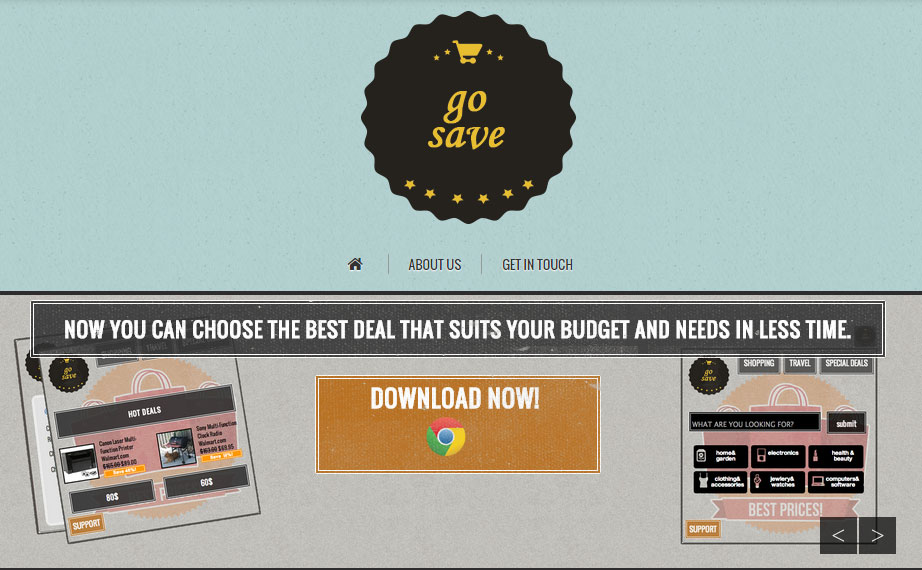
GoSave y la publicidad generada con el título Ads by GoSave, se instalan de manera sigilosa junto con descargas de software que has hecho a través de páginas no oficiales. Por ejemplo, muchísimos adware aprovechan la popularidad de algunos programas como VLC o Winrar ofreciendo descargas de estos programas en páginas no oficiales. Al hacer estas descargas, de hecho instalarás la aplicación deseada, sin embargo estará acompañada de malware que se encargará de desplegar publicidad como la de Ads by GoSave. Para evitar esta situación, siempre has tus descargas desde los sitios oficiales de las aplicaciones que deseas, y nunca descargues archivos ejecutables (es decir con extensión .exe) en sitios de dudosa reputación. Lo mismo es aplicable a las actualizaciones, nunca actualices Flash a menos que sea Adobe.com quien te lo pide.
A continuación encontrarás una serie de instrucciones para eliminar la publicidad de Ads by GoSave fácilmente.
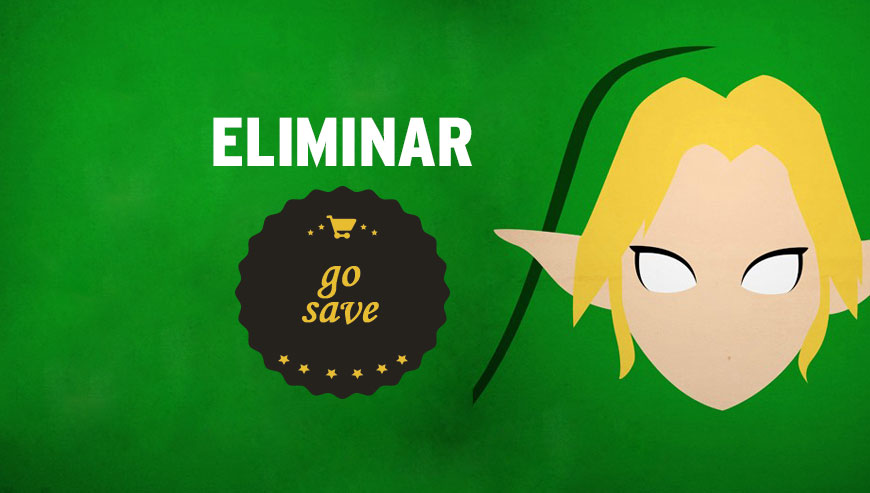
¿Cómo eliminar Ads by GoSave ?
Eliminar Ads by GoSave con Adwcleaner
Adwcleaner es un programa eficaz para quitar barras de herramientas (toolbars), spyware (software espía), Adware (publicidad) y malware de nuestro ordenador.
- Descarga AdwCleaner dandole clic en el boton de abajo :
Descargar AdwCleaner - Ejecuta adwcleaner.exe (Si usas Windows Vista/7 u 8 presiona clic derecho y selecciona Ejecutar como Administrador.)
- Pulsar en el botón Scanner, y espera a que se realice el proceso, inmediatamente pulsa sobre el botón Reparar.
- Espera a que se complete y sigue las instrucciones, si te pidiera Reiniciar el sistema Aceptas.
Eliminar Ads by GoSave con el programa MalwareBytes Anti-Malware
Malwarebytes Anti-Malware es uno de los mejores programas, desarrollado para detectar y proteger de manera sencilla, directa y simple contra el más actual y moderno malwares (códigos maliciosos) y un perfecto aleado de nuestro software Antivirus.

- Descarga Malwarebytes Anti-Malware dandole clic en el botón de abajo y lo guardas en el escritorio :
Versión Premium Versión gratuita (sin función de protección) - Haga doble clic en el archivo descargado para iniciar la instalación del software.
- Si es la primera vez que instalamos Malwarebytes, pulsamos en Arreglar ahora y depues Actualizar ahora.
- Vamos a la pestaña Analizar su PC.
- Elegimos Análisis completo.
- Pulsamos Analizar Ahora.
- Si nos sale aviso de nuevas actualizaciones, pulsamos en Actualizar Ahora.
- Una vez terminado, pulsamos en Todos a cuerentena.
- El sistema pedirá reiniciar para completar la limpieza.
Restablecer su navegador (si es necesario)
Si después de seguir todos los pasos anteriores Ads by GoSave está todavía presente en su computadora, usted puede reiniciar su navegador siguiendo las instrucciones de abajo.
- Abre Chrome
- Ir a las tres rayas en la esquina superior derecha
 y seleccionar Configuración.
y seleccionar Configuración. - Desplácese hacia abajo hasta el final de la página, y buscar Mostrar configuración avanzada.
- Desplácese hacia abajo una vez más al final de la página y haga clic en Restablecer configuración del explorador.
- Haga clic en Restablecer una vez más.
- Abre Firefox
- En la barra de direcciones de Firefox teclea about:support.
- En la página que se muestra, haz clic en Reiniciar Firefox .
- Abre Internet Explorer (en modo Escritorio si utilizas Internet Explorer 10 u 11)
- Haz clic en el icono Herramientas
 seleccione Opciones de Internet, ve a la pestaña Avanzada.
seleccione Opciones de Internet, ve a la pestaña Avanzada. - Seleccione el botón Reset.
- Habilitar Eliminar configuración personal.
- Haz clic, en el botón Restablecer.
- Reinicie Internet Explorer.





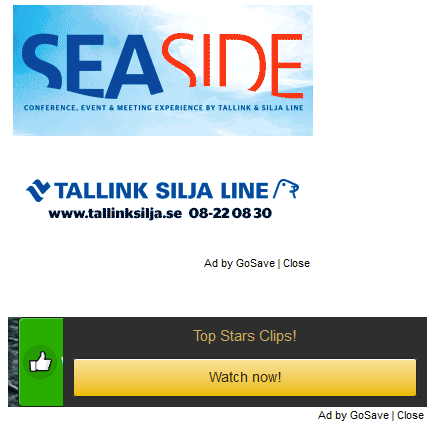
GJ!! gracias de verdad hice con mozzila funcionó a la perfección 😉